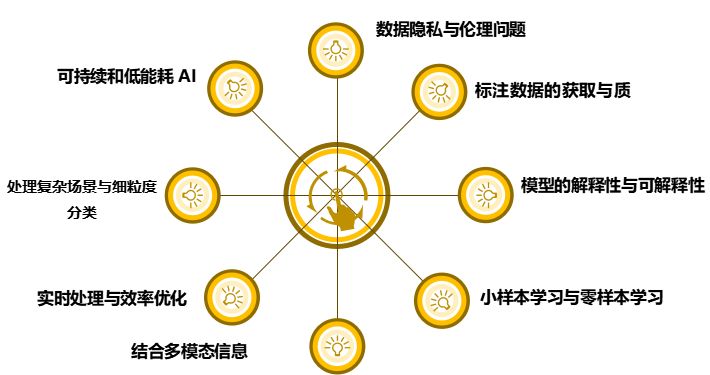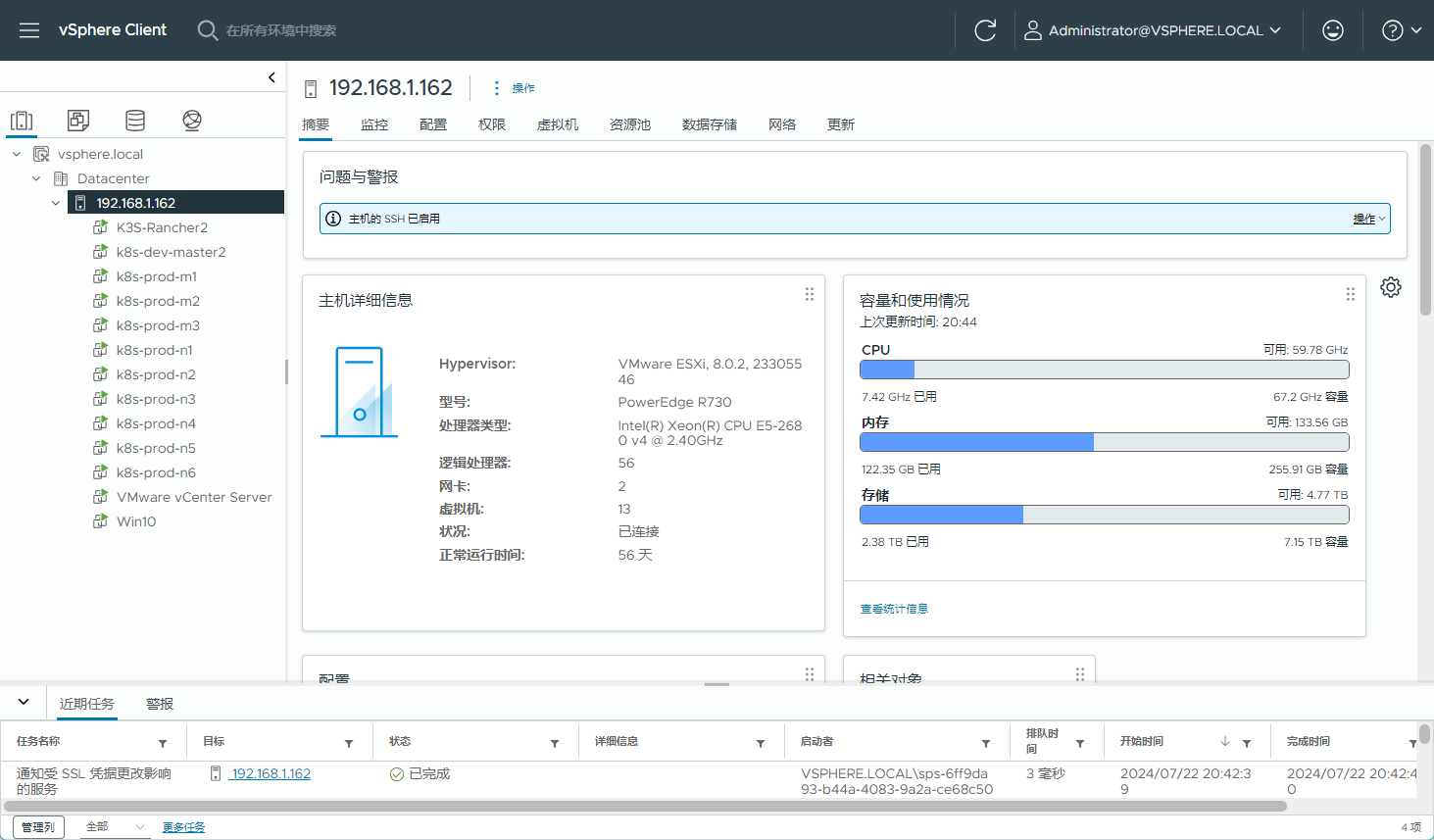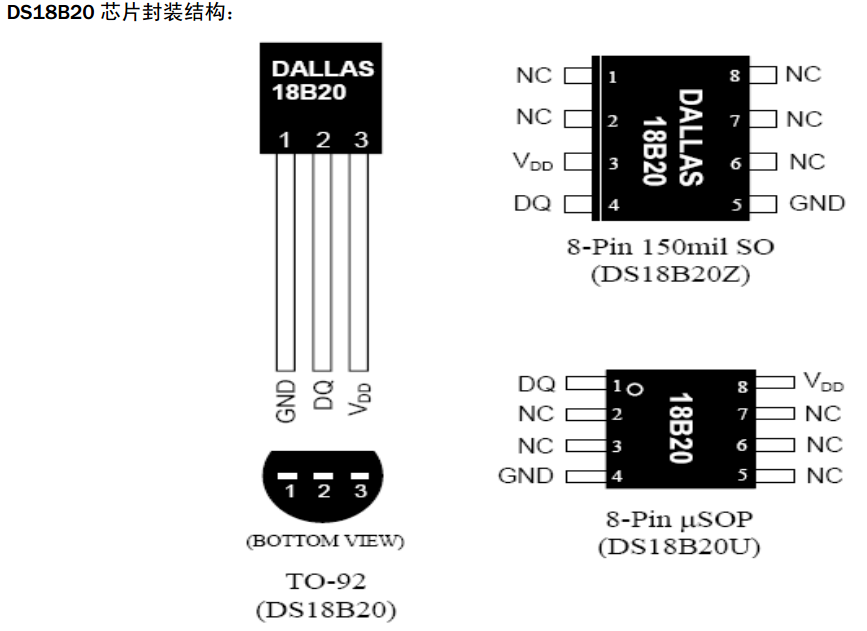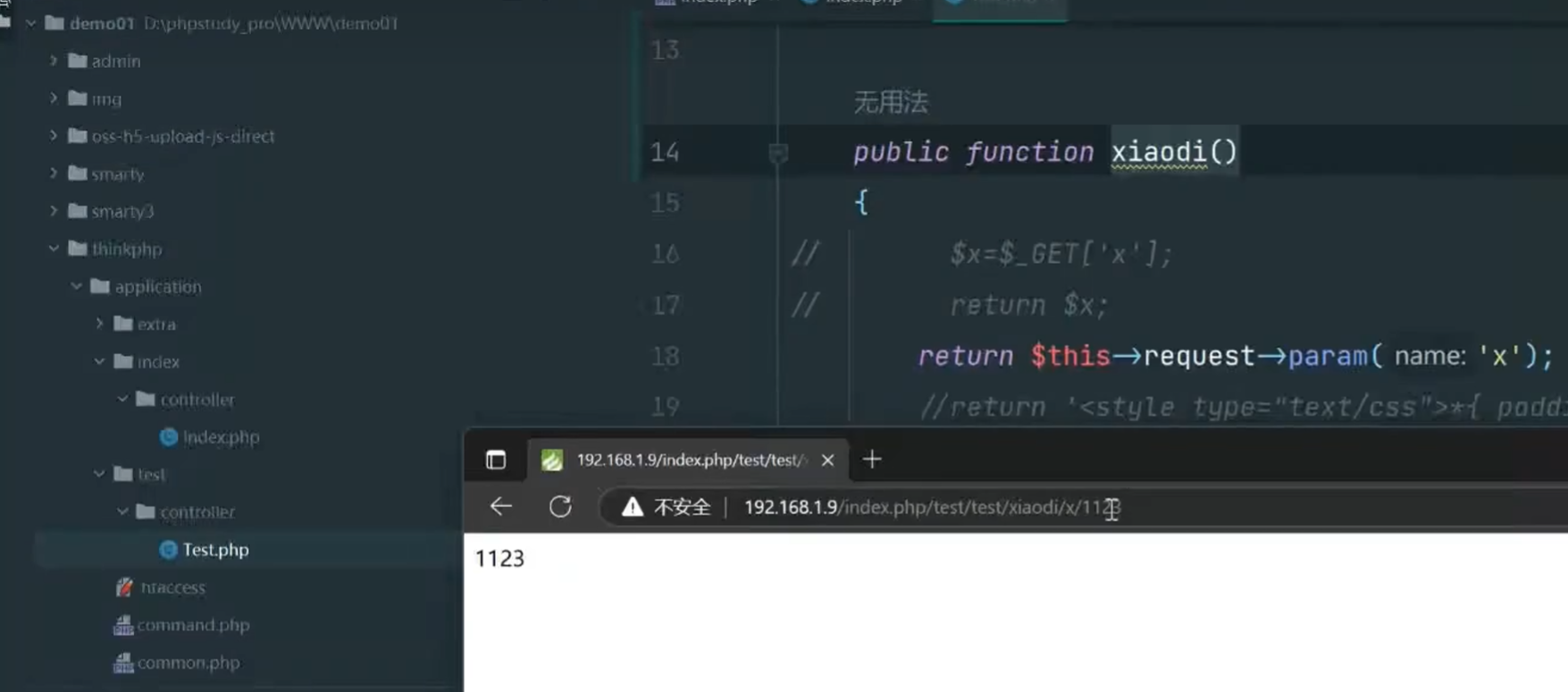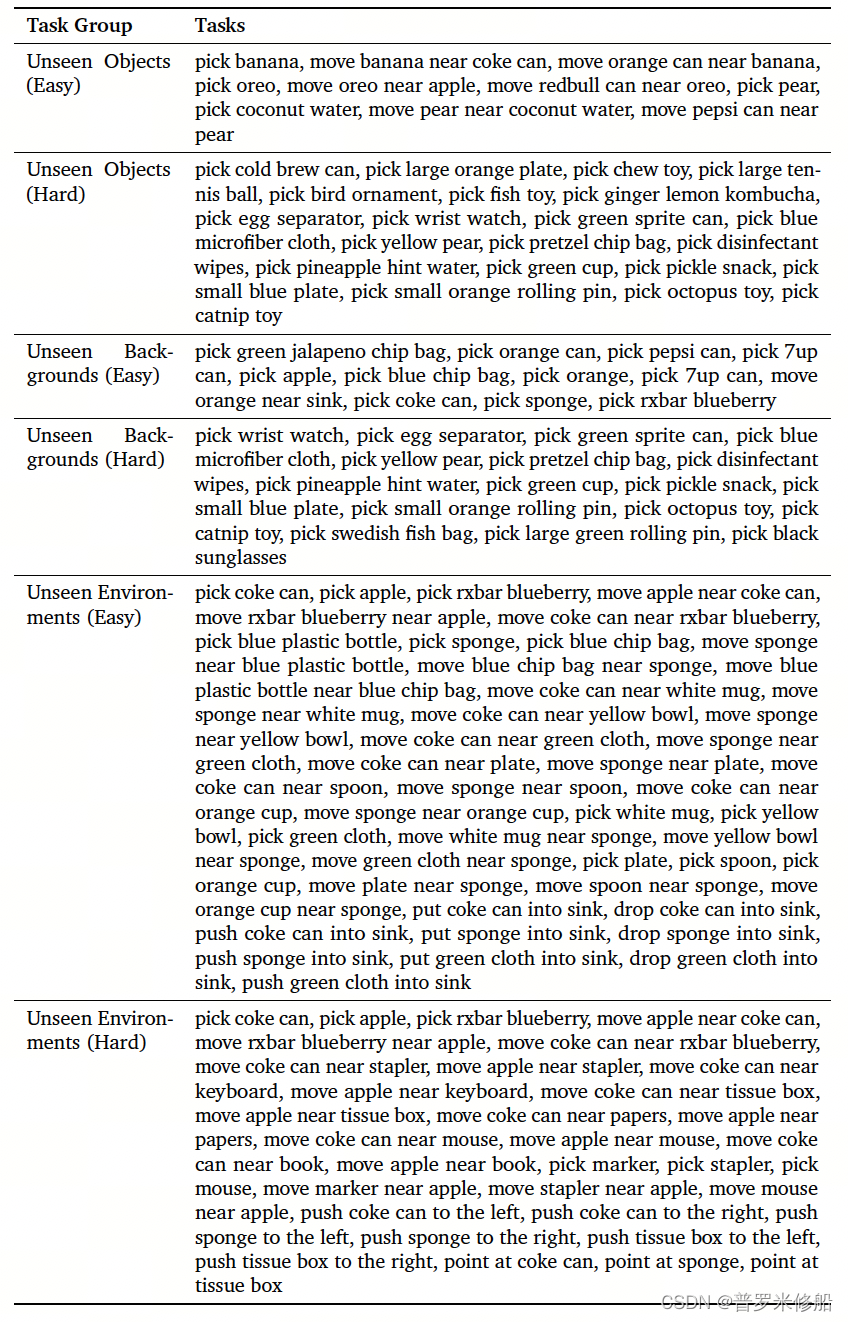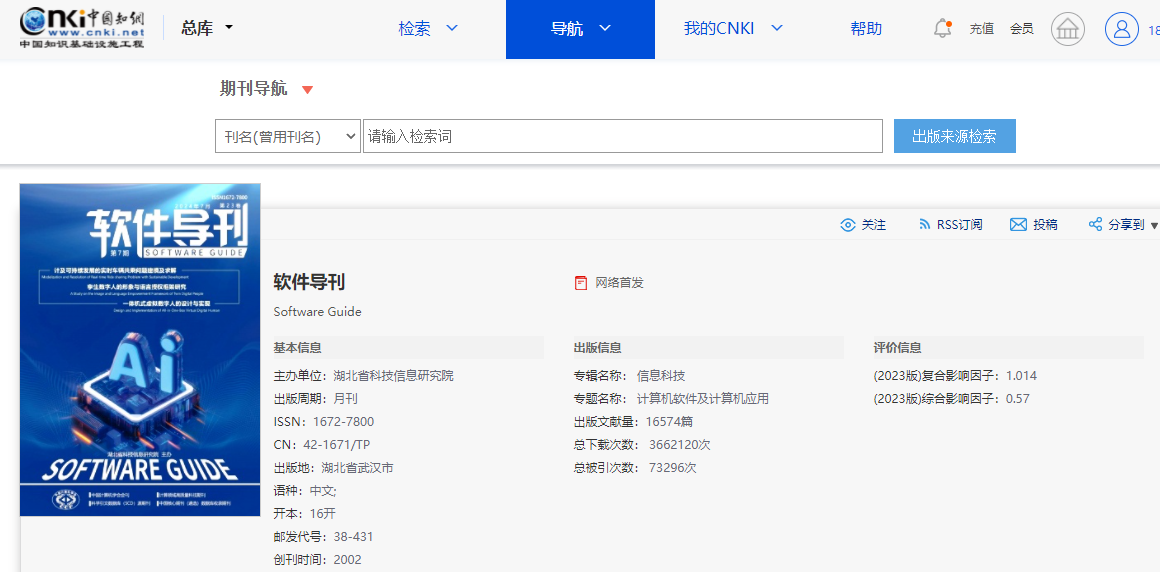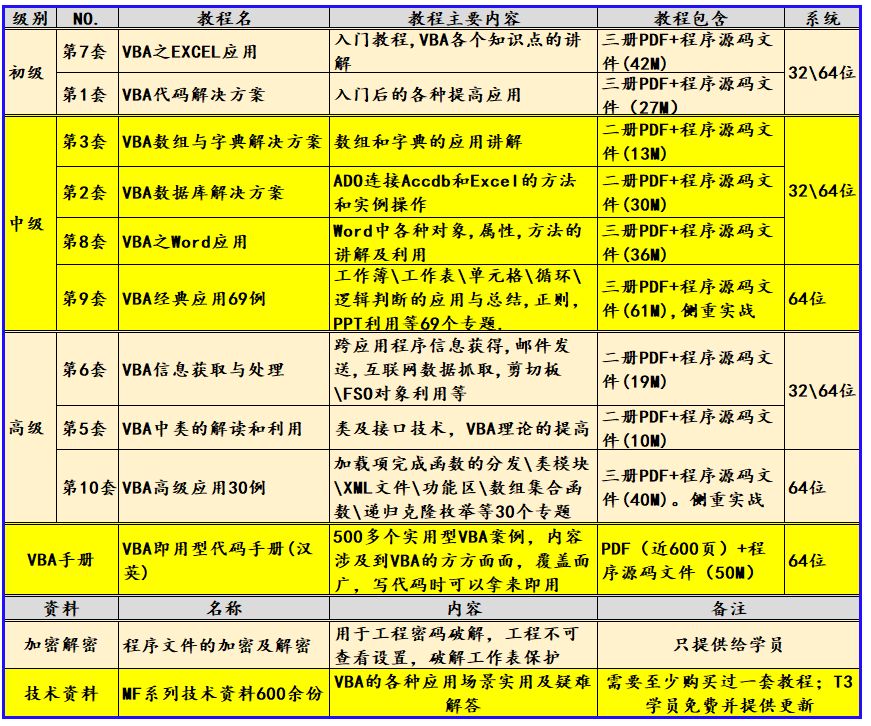文章目录
- 模型及数据:
- 模型下载
- 数据
- LLaMA-Factory启动
- 拉取代码
- 启动webui
- 模型训练
- 数据导入
- 数据预览
- 设置模型路径
- 配置参数及参数的保存
- 开始训练
- 过程观察
- 加载模型、对话
- 模型导出、再次加载
模型及数据:
模型下载
使用基于中文数据训练过的 LLaMA3 8B 模型:
Llama3-8B-Chinese-Chat: https://huggingface.co/shenzhi-wang/Llama3-8B-Chinese-Chat
可使用命令行下载
pip install -U huggingface_hub #设置加速
export HF_ENDPOINT=https://hf-mirror.com
huggingface-cli download --resume-download shenzhi-wang/Llama3-8B-Chinese-Chat --local-dir /root/autodl-tmp/models/Llama3-8B-Chinese-Chat
数据
COIG-CQIA数据集小红书部分: https://huggingface.co/datasets/m-a-p/COIG-CQIA/tree/main/xhs
identity.json: https://github.com/echonoshy/cgft-llm/blob/master/llama-factory/data/identity.json
对小红书部分做了处理:Python:jsonl文件转json文件,并做字段处理-CSDN博客
最终所用数据:
https://github.com/towenzhi/quick-start-llm/tree/main/LLaMA-Factory/data
LLaMA-Factory启动
Github:https://github.com/hiyouga/LLaMA-Factory
LLaMA-Factory同时提供了命令行和可视化页面两种使用方式,可以不急着训练,先启动页面看看所需参数以便了解。
拉取代码
git clone --depth 1 https://github.com/hiyouga/LLaMA-Factory.git
cd LLaMA-Factory
pip install -e ".[torch,metrics]"
可选的额外依赖项: torch, torch-npu, metrics, deepspeed, bitsandbytes, hqq, eetq, gptq, awq, aqlm, vllm, galore, badam, qwen, modelscope, quality
这些依赖项可以等启动后再根据训练配置选装。
启动webui
在拉取到的目录下运行:
llamafactory-cli webui
启动后便可通过本机的7860端口打开面板http://localhost:7860(若是远程GPU服务器,需要使用公网访问或ssh隧道代理到本地才行)。

模型训练
数据导入
已经将训练数据COIG-CQIA_xhs.json、identity.json放至/root/autodl-tmp/data目录下。
接下来通过修改LLaMA-Factory项目下的/data/dataset_info.json文件,来指定训练数据位置。
在该文件中新增如下内容,有关字段的解释可看
https://github.com/hiyouga/LLaMA-Factory/blob/main/data/README_zh.md
"COIG-CQIA_xhs": {
"file_name": "/root/autodl-tmp/data/COIG-CQIA_xhs.json",
"columns": {
"prompt": "instruction",
"query": "input",
"response": "output"
}
},
"identity": {
"file_name": "/root/autodl-tmp/data/identity.json",
"columns": {
"prompt": "instruction",
"query": "input",
"response": "output"
}
}

数据预览
若数据导入操作正确,则在面板中刷新数据集即可看到刚才新增的两个数据集选项。

并可点击预览查看。

并选中新增的两个数据集。

设置模型路径
开始时已经模型下载到/root/autodl-tmp/models/Llama3-8B-Chinese-Chat目录,在上方选择对应模型并填入路径即可。

配置参数及参数的保存
设置完上述内容后即可作参数设置,并可以预览参数命令。


开始训练

过程观察
训练过程中可以观察在运行LLaMA-Factory终端的日志、损失图、以及系统资源占用情况。

可以安装apt install nvitop观察GPU更方便。

加载模型、对话
待显示“训练完毕后”即可加载模型,使用对话观察效果。

在“检查点路径”处填写训练时设置的保存路径,然后在“chat”菜单中加载模型即可。

训练前:

训练后:

模型导出、再次加载
在“检查点路径”处填写训练时设置的保存路径,设置各项导出参数路径。

导出后的目录内容:

加载使用:
导出完毕后可以单独加载该模型对话,观察效果。